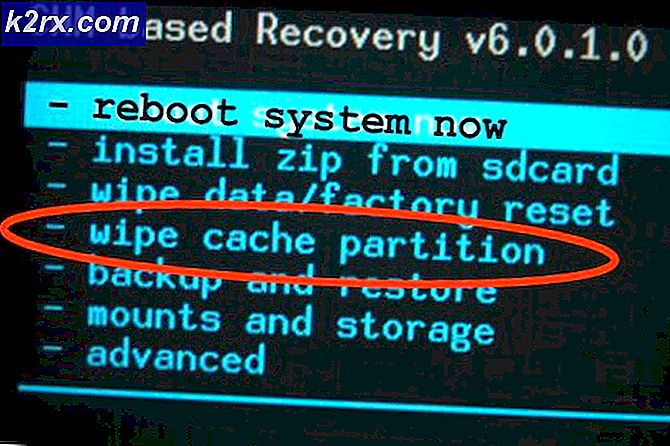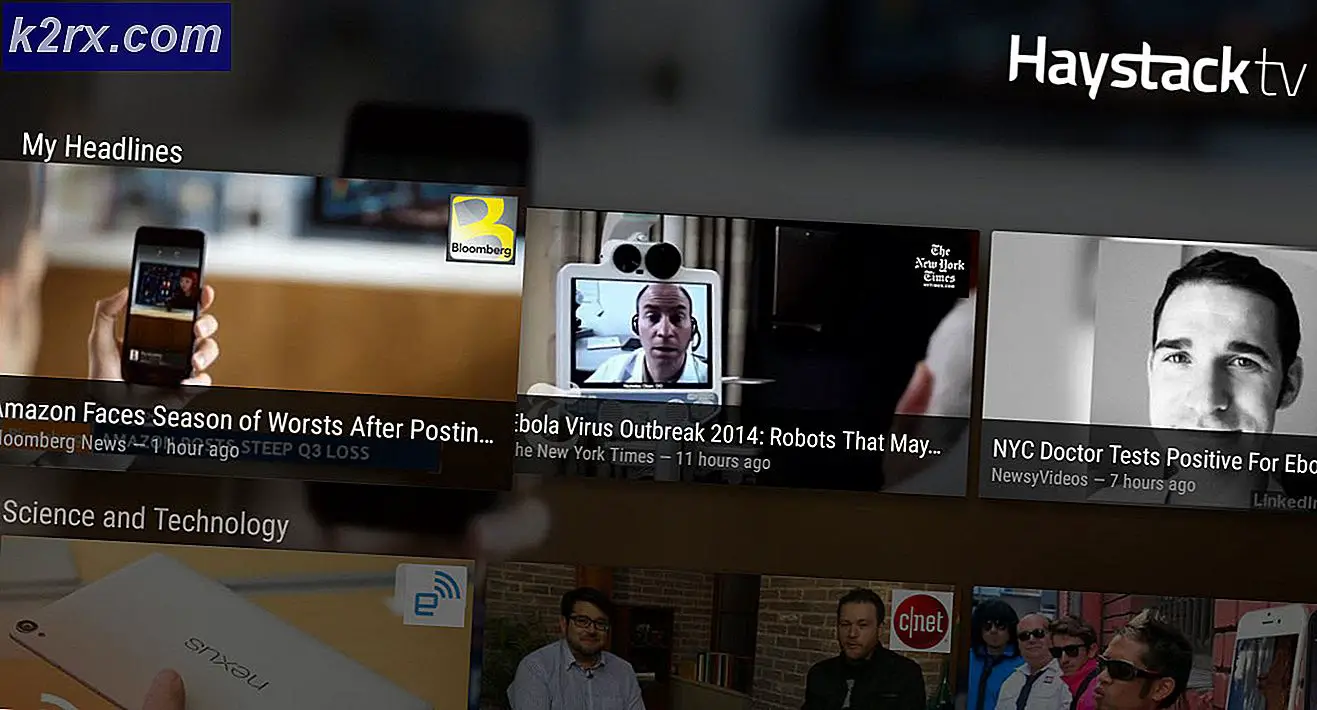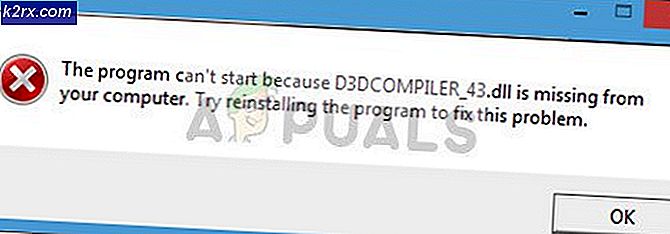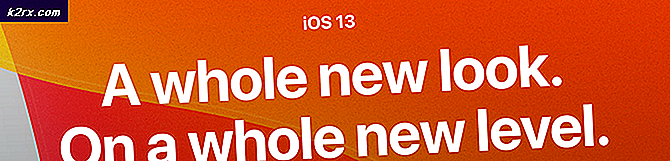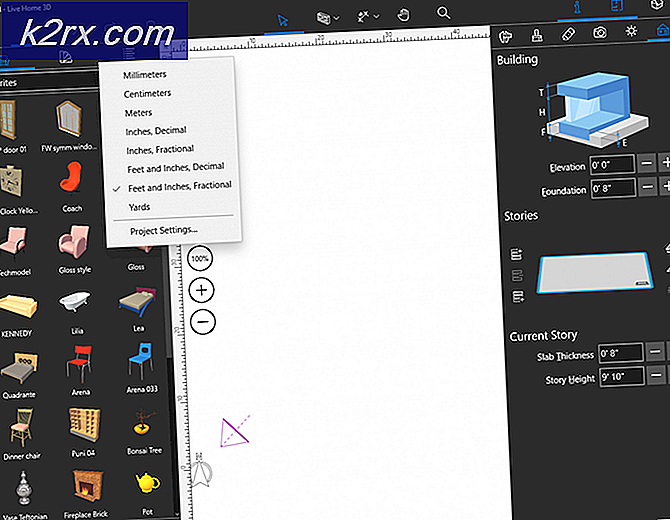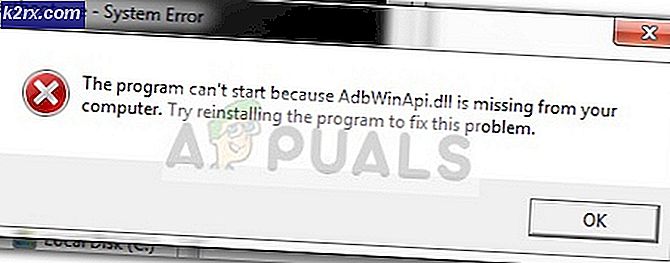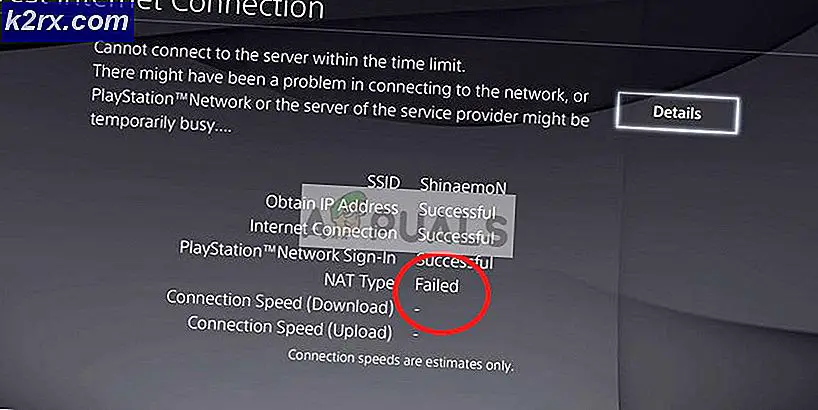Hoe de fout 'Kan directoryvermelding niet ophalen' op FileZilla op te lossen?
FileZilla is gratis software, het heeft twee versies, namelijk FileZilla Client en FileZilla Server. De client heeft platformonafhankelijke ondersteuning, maar de server ondersteunt alleen Windows. Deze applicatie wordt gebruikt om bestanden over te dragen tussen computers op een netwerk. De laatste tijd zijn er echter veel rapporten binnengekomen waarin gebruikers de "Kan directoryvermelding niet ophalen”-fout tijdens het proberen verbinding te maken met de server.
Wat veroorzaakt de fout 'Kan directoryvermelding niet ophalen' in FileZilla?
Na talloze rapporten van meerdere gebruikers te hebben ontvangen, hebben we besloten het probleem te onderzoeken en een reeks oplossingen te bedenken die het voor de meeste van onze gebruikers hebben uitgeroeid. We hebben ook gekeken naar de redenen waardoor dit probleem wordt veroorzaakt en hebben hieronder enkele van de meest voorkomende opgesomd.
Nu u een basiskennis heeft van de aard van het probleem, gaan we verder met de oplossingen. Zorg ervoor dat u deze implementeert op de specifieke manier waarop ze worden gepresenteerd om conflicten te voorkomen.
Oplossing 1: een firewallregel maken
Als de firewall FileZilla blokkeert om contact te maken met internet, werkt deze niet goed en wordt de fout geactiveerd. Daarom zullen we in deze stap eerst de poorten voor FileZilla beperken en vervolgens uitzonderingen voor hen toevoegen in de firewall. Om dat te doen:
- Lancering de "FileZilla" Server" op de "Server"computer.
- Klik op de "Bewerk” optie en selecteer “Instellingen” van de lijst.
- Klik op de "Passieve modus Instellingen” optie in het linkerdeelvenster en controleren de "Gebruik Op maat Haven bereik" keuze.
- Enter “2100” in het eerste vak en het tweede vak.
- Klik Aan "OK” om uw instellingen op te slaan.
- druk op de "ramen” + “ik” knoppen tegelijkertijd om instellingen te openen.
- Klik Aan "Bijwerken & Veiligheid" en selecteer “ramen Veiligheid” in het linkerdeelvenster.
- Klik op de "Firewall & Netwerk Bescherming” optie en selecteer de "Geavanceerde instellingen" knop.
- Links–Klik op de "Inkomend Regel” optie en dan Rechtsaf–Klik er weer op.
- Selecteer "Nieuwe regel" van de lijst.
- Onder de kop “Welk type regel u wilt maken“, controleren de "Haven” optie en Klik Aan "De volgende".
- Controleren de "TCP” optie en controleren de "Specifiek lokaal Poorten" keuze.
- Inschrijven "21,2100” in de spatie en klik op "De volgende".
Opmerking: Schrijf op zijn plaats voor 21 de poort die u hebt geselecteerd tijdens het maken van de server - Controleren de "Toestaan Verbinding” optie en klik op “De volgende“.
- Vink in het volgende scherm “Privaat“, “Domein" en de "openbaar" keuze.
- Klik Aan "De volgende” en voer de naam in die u voor deze regel wilt.
- Klik Aan "Af hebben” om deze regel toe te voegen.
- Herhaling hetzelfde proces voor "Uitgaande Regels” om dezelfde regel ook toe te voegen.
- Wanneer deze regels zijn toegevoegd, controleren om te zien of het probleem aanhoudt.
Oplossing 2: versleuteling wijzigen
Het is mogelijk dat de versleutelingsconfiguraties het probleem veroorzaken. Daarom zullen we in deze stap de codering voor de verbinding wijzigen. Daarom:
- Open “FileZilla Cliënt" op de "Cliënt"computer.
- Klik Aan "Het dossier" en selecteer "Sitebeheerder“.
- Als de server waarmee u verbinding wilt maken zich daar nog niet bevindt selecteer “Nieuw website“.
- Toevoegen de hostnaam, gebruikersnaam, en wachtwoord voor de verbinding.
- Klik op de "Inloggen Typevervolgkeuzelijst en selecteer "normaal“.
- Klik op de "Encryptievervolgkeuzelijst en selecteer “Enkel en alleen gebruik gewoon FTP“.
- Maken de verbinding en controleren om te zien of het probleem aanhoudt.
Oplossing 3: FTP-configuraties wijzigen
In sommige gevallen zijn de FTP-instellingen mogelijk niet correct geconfigureerd waardoor de fout wordt geactiveerd. Daarom zullen we in deze stap bepaalde FTP-configuraties wijzigen. Om dat te doen:
- Open “FileZilla klant” op de “Cliënt"Computer.
- Klik Aan "Bewerk" en selecteer "Instellingen“.
- Klik Aan "FTP" onder "Verbindingen” en controleer de “Actief" keuze.
- Vink "Toestaan" aan Terugvallen de andere overdrachtsmodi Aan Mislukking“.
- Klik Aan "Actief Modus" onder de "FTP" kop en controleer de "Vragen uw besturingssysteem voor Extern IP-adres" keuze.
- Klik op de "Passief Modus” optie en controleren de "Terugvallen naar de actieve modus" keuze.
- Klik Aan "OK” om uw instellingen op te slaan en controleren om te zien of het probleem aanhoudt.
Oplossing 4: Hostnaam wijzigen
Soms kan de fout worden verholpen tijdens het maken van een verbinding met een specifieke host door de hostnaam te wijzigen om een bepaald protocol te starten. Daarom zullen we in deze stap de hostnaam wijzigen. Daarom:
- Open “FileZilla Cliënt" op de "Cliënt"computer.
- Klik op de "Hostnaam" keuze.
- Enter het volgende voor de daadwerkelijke hostnaam van de server:
sftp://
- Enter de rest van de details en controleren om te zien of het probleem aanhoudt.